[Ultimate Guide] Ako odomknúť iPhone Passcode bez počítača
Kúpili ste si z druhej ruky iPhone a vynemôže to odomknúť. Zariadenie vyžaduje zadanie kódu a nepoznáte ho. Alebo ste zabudli heslo a nemôžete ho odomknúť. Niekoľkokrát zadanie nesprávneho prístupového kódu deaktivuje váš iPhone. V tomto bode musíte obísť prístupový kód, aby ste mohli začať používať zariadenie. Či už máte heslo novší model, ako je iPhone 8, iPhone X alebo starší model, ako napríklad iPhone 4, 5 a 6, vám môže pomôcť softvér, ktorý vám pomôže odomknúť prístupový kód iPhone bez počítača.
- Spôsob 1: Ako sa odomknúť bez počítača pomocou iCloud
- Spôsob 2: Ako odomknúť prístupový kód pre iPhone pomocou Siri
- Čo robiť, ak ste zabudli váš prístupový kód pre iPhone?
Spôsob 1: Ako sa odomknúť bez počítača pomocou iCloud
Tento spôsob funguje iba v prípade, že poznáte svoje iCloudpoverenia a vo svojom zariadení iCloud ste povolili funkciu „Nájsť môj iPhone“. V opačnom prípade musíte nájsť iný spôsob, ako odomknúť prístupový kód pre iPhone 6 bez počítača.
Existuje však úlovok. Pamätajte, že spoločnosť Apple neumožňuje resetovať prístupový kód zariadenia. V zásade vymažete svoje údaje a zadáte nové podrobnosti o prístupovom kóde. Predtým, ako budete pokračovať, uistite sa, že máte zálohu zariadenia.
Krok 1: Prejdite na oficiálnu webovú stránku iCloud a zadajte svoje poverenia k účtu prepojenému s telefónom iPhone. Na prihlásenie na webovú stránku môžete použiť akékoľvek vreckové zariadenie, nemusí to byť počítač. Po prihlásení vám web poskytne niekoľko možností. Pokračujte kliknutím na „Nájsť iPhone“.

Krok 2: Webové stránky spustia proces na nájdenie telefónu. Dostanete sa na nové rozhranie. Kliknite na „Všetky zariadenia“. Vyberte iPhone, na ktorom chcete obísť prístupový kód.

Krok 3: Keď softvér nájde vaše zariadenie, dostanete niekoľko možností. Kliknite na „Vymazať iPhone“ a potom výber potvrďte.

Krok 4: Počkajte chvíľu, kým softvér resetuje váš iPhone. Táto funkcia bola zavedená na lokalizáciu strateného zariadenia so systémom iOS. Môžete ho však použiť aj na obnovenie továrenských nastavení a obídenie prístupového kódu. Môžete ho použiť na odomknutie iPhone 4 bez iTunes alebo počítača.
Spôsob 2: Ako odomknúť prístupový kód pre iPhone pomocou Siri
V Siri je chyba, ktorú môžete použiť akoodomknúť iPhone bez počítača. Toto ešte nebolo vyriešené. Toto riešenie nemusí fungovať za všetkých okolností, ale stojí za vyskúšanie. Táto chyba funguje iba na akomkoľvek zariadení so systémom iOS 8 až iOS 10.1
1. Stačí aktivovať Siri na vašom zariadení. Všetko, čo musíte urobiť, je dlho stlačiť tlačidlo Domov. Opýtajte sa Siri, aký je čas, napríklad „Hej, Siri, koľko je hodín?“

2. Siri potom zobrazí aktuálny čas. Na ňu bude nadväzovať ikona hodín. Klepnutím na hodiny získate prístup k funkcii Svetové hodiny. Kliknutím na ikonu + pridajte ďalšie hodiny.

3. Dostanete vyhľadávací panel, kde musíte zadať mesto. Napíšte čokoľvek, aby ste zadali textovú položku. Klepnite na text a potom kliknite na „Vybrať všetko“.

4. V tomto okamihu získate nové možnosti vrátane vystrihnutia, kopírovania atď. ... Pokračujte kliknutím na tlačidlo „Zdieľať“. Dostanete možnosti na zdieľanie textu. Kliknite na ikonu Správa. Váš telefón otvorí nové rozhranie. V podstate začnete pripravovať novú správu. Prejdite do poľa „Komu“ a zadajte akýkoľvek text. Klepnutím na tlačidlo návratu pokračujte v postupe odblokovania iPhone 4 bez počítača.

5. Text zmení farbu na zelenú. Po vybratí textu kliknite ešte raz na ikonu + a pridajte ikonu. Po klepnutí sa otvorí nové rozhranie. Pokračujte kliknutím na „Vytvoriť nový kontakt“. Dostanete sa na rozhranie, do ktorého môžete pridať nový kontakt. Pokračujte klepnutím na „Pridať fotku“.
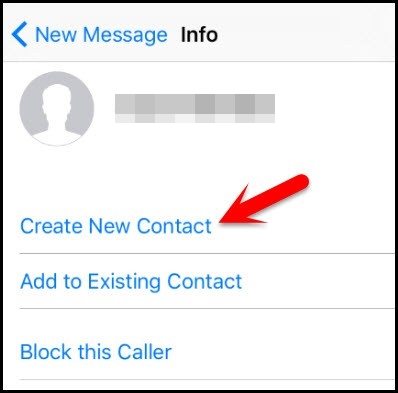
6. Kliknutím na tlačidlo „Vybrať fotku“ vyberte fotografiu z knižnice. Po otvorení knižnice fotografií môžete prehliadať albumy. Neklikajte na žiadny album. Namiesto toho počkajte niekoľko sekúnd a potom klepnite na tlačidlo Domov. Zobrazí sa hlavná obrazovka.

Čo robiť, ak ste zabudli váš prístupový kód pre iPhone?
Pamätám si ten prístupový kód? A tiež nemôžete používať iCLoud, iTunes alebo vaše zariadenia sú vyššie ako 10,1, sue 4uKey je najjednoduchší spôsob, ako odomknúť váš iPhone za pár minút. Stačí postupovať podľa jednoduchých 3 krokov, aby ste svoj uzamknutý iPhone odomkli.
1. Stiahnite si 4uKey do Windows alebo Mac, potom ho nainštalujte a otvorte.

2. Pripojte svoj iPhone a kliknite na „Štart“. Zobrazí sa obrazovka, na ktorú vás program požiada, aby ste si stiahli balík s firmvérom, a kliknutím na „Stiahnuť“ ho získate.

3. Po úspešnom stiahnutí balíka firmvéru spustite proces klepnutím na „Spustiť odomknutie“. Celý proces bude trvať nejaký čas, počkajte, kým sa proces odstránenia neuskutoční.
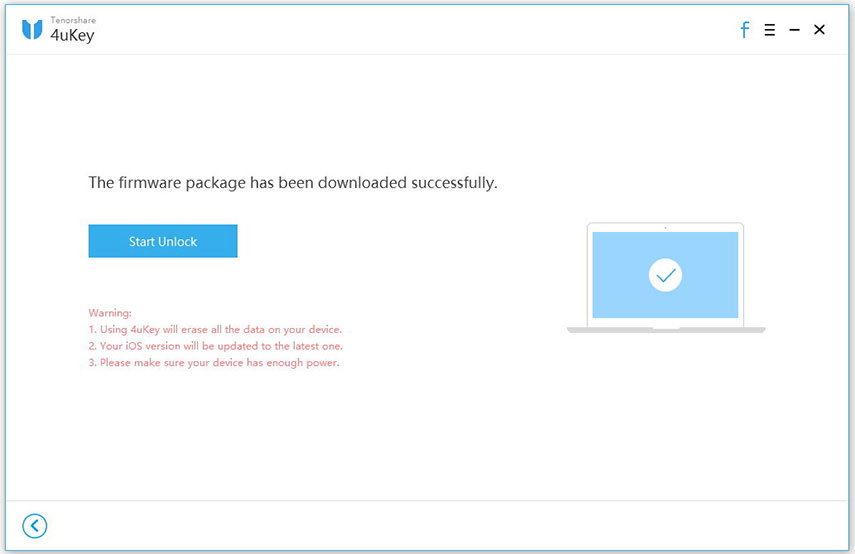
záver
Ako vidíte, je tu trik, ako na toodomknúť prístupový kód pre iPhone bez alebo s počítačom alebo s akýmkoľvek iným iPhone pre tento účel. Po úspešnom odomknutí prístupového kódu iphone môžete na obnovenie záložných súborov z iTunes a iCloud použiť https://www.tenorshare.com/products/iphone-data-recovery.html. iCloud: Hlavný rozdiel spočíva v tom, že môžete selektívne obnovovať položky, nie všetky súbory. A UltData vám poskytne ukážku všetkých položiek pred obnovením.





![[Ultimate Guide] Ako obnoviť Zabudnuté obmedzenia / Screen Time Passcode na iPhone](/images/reset-iphone/ultimate-guide-how-to-reset-forgotten-restrictionsscreen-time-passcode-on-iphone.jpg)



